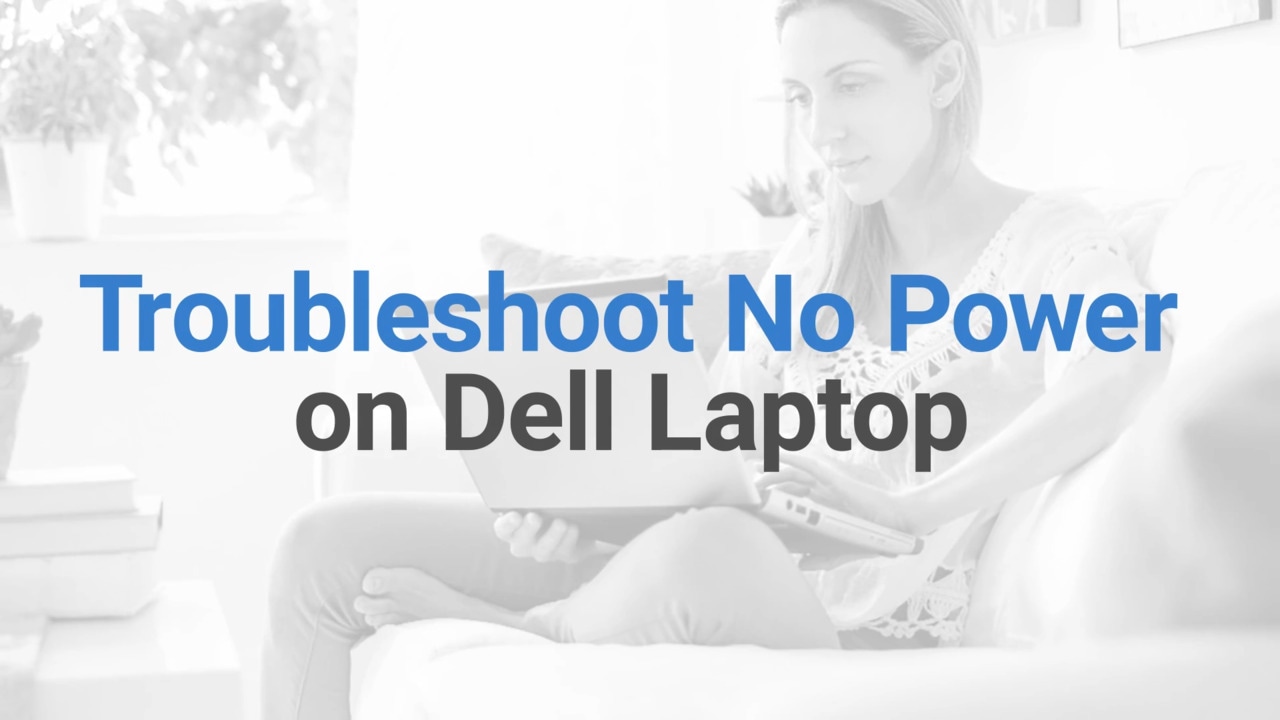Il computer non si accende: risoluzione dei problemi di alimentazione
Comprendere i problemi di alimentazione più comuni
Prima di avviare la risoluzione dei problemi, è necessario comprendere i sintomi e le cause comuni dei problemi di assenza di alimentazione:
- Assenza di alimentazione: il computer non si accende e non sono presenti segni di attività. Il pulsante di alimentazione o altri LED sul computer non si accendono.
- Alimentazione intermittente: il computer si spegne in modo imprevisto o si riavvia frequentemente.
- Problemi relativi all'indicatore di alimentazione: il LED di alimentazione o altri LED non si accendono quando si tenta di accendere il computer. Non vi sono segni di attività.
- Problemi relativi al pulsante di accensione: il computer non si accende quando si preme il pulsante di accensione. Il pulsante di accensione non risponde o è bloccato.
- Problemi della batteria: la batteria non si ricarica, si scarica rapidamente o non viene riconosciuta.
Operazioni preliminari
Può essere difficile stabilire se il computer presenta un problema di alimentazione, POST, avvio o visualizzazione quando lo si accende. Noi possiamo aiutarti a capirlo. Una volta individuato il problema specifico, segui i link per la procedura dettagliata di risoluzione dei problemi:
- Assenza di alimentazione: il computer non si accende? Niente luci, niente ventole, nessun suono? Il pulsante di accensione non risponde? Il LED del pulsante di accensione non si accende? Ciò significa che c'è un problema di alimentazione. Segui la procedura di risoluzione dei problemi fornita in questo articolo.
- POST non eseguito: il computer si accende, ma sullo schermo non viene visualizzato nulla? Il tasto Caps Lock non si illumina quando viene premuto? Vengono emessi segnali acustici o vengono visualizzate spie lampeggianti? Il computer è bloccato sul logo Dell? Questi segnali indicano che si è verificato un problema POST. Consulta la nostra guida alla risoluzione dei problemi se il computer non completa il POST o l'avvio.
- Mancato avvio: il computer supera il POST, ma il sistema operativo non si carica? Viene visualizzato un messaggio di errore come "No Bootable Device found" o una schermata vuota con un cursore lampeggiante? Viene visualizzata la schermata di accesso di Windows, ma non è possibile accedere o viene visualizzato un messaggio di errore? Utilizza la nostra guida per la risoluzione dei problemi se il computer non avvia Windows.
- Nessuna immagine video: il computer sembra in esecuzione (le ventole girano, i LED di stato sono accesi), ma sul monitor non viene visualizzato nulla? Lo schermo è vuoto? Segui la nostra guida per la risoluzione dei problemi dello schermo relativi al display per risolvere le problematiche più diffuse relative alla visualizzazione o ai video.
Eseguire i controlli di base
- Verificare il pulsante di accensione: premere con fermezza il pulsante di alimentazione. Talvolta, un collegamento allentato potrebbe impedire l'accensione del computer. Se il pulsante di accensione è bloccato, controllare la FAQ #1.
- Cavo di alimentazione o adattatore: assicurarsi che il cavo di alimentazione (desktop) o l'adattatore CA (notebook) sia collegato saldamente al computer e alla presa di alimentazione.
- Scollegare i dispositivi esterni: scollegare tutte le periferiche (stampanti, unità esterne, ecc.) dal computer. Talvolta, i dispositivi difettosi impediscono l'accensione del computer.
- Verificare i LED di alimentazione: controllare i LED (generalmente presenti sul pulsante di accensione, sull'adattatore CA, sull'indicatore di attività dell'HDD o sull'indicatore di stato della batteria). Se i LED sono spenti, il computer non riceve l'alimentazione. Seguire la procedura di risoluzione dei problemi descritta in questa guida. Se i LED sono accesi, ricercare eventuali attività.
- Ispezionare eventuali attività: verificare la presenza di codici dei segnali acustici, LED lampeggianti in sequenza o se il computer emette il suono della ventola. Se si nota che i LED sono accesi, ma lo schermo è vuoto, si blocca nella schermata del logo Dell o non viene visualizzata alcuna risposta quando si preme un tasto sulla tastiera, il computer riceve alimentazione ma non si avvia, eseguire la diagnosi e risolvere i problemi di avvio o di mancato POST sul computer.
Risoluzione dei problemi relativi alla mancata accensione del notebook Dell
Hai problemi con l'alimentazione del notebook? Proviamo alcuni passaggi per risolvere il problema di alimentazione. Se hai bisogno di assistenza con un desktop, puoi passare direttamente alla sezione relativa alla risoluzione dei problemi del desktop.
Passaggio 1: controllare la sorgente di alimentazione
- Verificare la presa: verificare che la presa a muro funzioni, testandola con un altro dispositivo funzionante, ad esempio monitor, lampada, ecc.
- Controllare la ciabatta di alimentazione: quando si utilizza una ciabatta di alimentazione o un dispositivo di protezione dalle sovratensioni, assicurarsi che siano accesi e che funzionino correttamente. Se possibile, bypassare la ciabatta di alimentazione per verificare se è difettosa.

Passaggio 2: ispezionare l'adattatore CA e il cavo
- Ispezione visiva: verificare l'eventuale presenza di danni fisici o sfilacciature sull'adattatore per l'alimentazione, sul cavo o sulla porta di alimentazione del notebook. Se si notano danni, interrompere immediatamente l'utilizzo del dispositivo e contattare il Supporto tecnico Dell per le opzioni di riparazione.
- Controllo della connessione: assicurarsi che l'adattatore o il caricabatteria siano collegati saldamente al notebook e alla sorgente di alimentazione.
- Utilizzare un adattatore diverso: utilizzare sempre l'adattatore o il caricabatterie forniti o approvati da Dell con il notebook. Se disponibile, eseguire un test con un adattatore funzionante per verificare se l'adattatore è difettoso.
Passaggio 3: eseguire il test senza batteria
- Rimuovere la batteria: se il notebook è dotato di una batteria rimovibile, rimuoverla e provare ad accendere il computer utilizzando solo l'adattatore CA o il caricabatteria. Fare riferimento alla guida utente o al manuale di assistenza del notebook. Se il notebook si accende senza la batteria, contattare il Supporto tecnico Dell per esplorare le opzioni di riparazione disponibili nella propria area geografica in base allo stato di garanzia del dispositivo.
Passaggio 4: ripristinare il Real-Time Clock (RTC)
La funzione di ripristino RTC consente di ripristinare le impostazioni predefinite del BIOS, nonché la data e l'ora. Il processo di ripristino potrebbe riavviare il notebook più volte, a seconda della configurazione.
Nota: il ripristino RTC è disponibile solo su alcuni notebook Alienware, Inspiron, Latitude, Precision, Vostro e XPS.
- Scollegare il dispositivo: scollegare tutti i dispositivi esterni.
- Collegare l'adattatore CA: collegare l'adattatore CA o il caricabatteria al notebook.
- Tenere premuto il pulsante di accensione: Tenere premuto il pulsante di accensione per 30-35 secondi, fino a quando il LED di alimentazione non lampeggia tre volte, per scaricare l'energia residua.
- Rilasciare il pulsante di accensione: rilasciare il pulsante di accensione per completare il ripristino del Real-Time Clock.
Nota: se l'alimentazione viene interrotta o il pulsante di accensione viene tenuto premuto per meno di 25 secondi o più di 40 secondi, il processo di ripristino si interrompe. Tentare di ripristinare nuovamente RTC. - Ricollegare e testare: ricollegare l'adattatore e provare ad accendere il notebook.
Se i passaggi precedenti non risolvono il problema di alimentazione del notebook o si sospetta un guasto o un danno hardware, contattare il Supporto tecnico Dell per esplorare le opzioni di riparazione disponibili nella propria area geografica in base allo stato di garanzia del dispositivo.
Risoluzione dei problemi relativi alla mancata accensione del desktop Dell
Seguire la sequenza di risoluzione dei problemi descritta di seguito per risolvere sistematicamente i problemi di alimentazione del desktop.
Passaggio 1: ispezionare il pulsante di accensione e i cavi
- Ispezione visiva: controllare il pulsante di accensione per verificare la presenza di eventuali danni fisici o problemi di inceppamento.
- Collegamenti del cavo: assicurarsi che il cavo di alimentazione sia collegato saldamente all'alimentatore. Assicurarsi che tutti i cavi di alimentazione interni siano collegati correttamente alla scheda madre e ai componenti.
- Scambiare il cavo di alimentazione: provare a scambiare il cavo di alimentazione con il cavo di alimentazione del monitor. Un cavo di alimentazione difettoso può causare problemi di alimentazione.
Passaggio 2: eseguire il test con una presa elettrica diversa
- Cambiare presa: collegare il desktop a una presa a muro diversa per identificare una presa di alimentazione difettosa.
- Controllare la ciabatta di alimentazione: quando si utilizza una ciabatta di alimentazione o un dispositivo di protezione dalle sovratensioni, assicurarsi che siano accesi e che funzionino correttamente. Se possibile, bypassare la ciabatta di alimentazione per verificare se è difettosa.
Passaggio 3: controllare l'unità di alimentazione
- Scollegare il cavo di alimentazione: scollegare il cavo di alimentazione dall'unità di alimentazione (PSU).
- Tenere premuto il pulsante di accensione: tenere premuto il pulsante di alimentazione per 15-20 secondi per scaricare l'eventuale energia residua.
- Testare l'unità di alimentazione: su alcuni desktop Dell, è presente un pulsante BIST (Built-in Self-test), situato sull'alimentatore. Ricollegare il cavo di alimentazione. Premere questo pulsante per verificare se il LED si accende.
- Risposta del LED: se il LED si accende, l'alimentatore funziona regolarmente. Procedere al passaggio successivo.
- Mancata risposta del LED: se il LED non si accende, l'alimentatore è difettoso. Contattare il Supporto tecnico Dell per esplorare le opzioni di riparazione disponibili nella propria area geografica in base allo stato di garanzia del dispositivo.
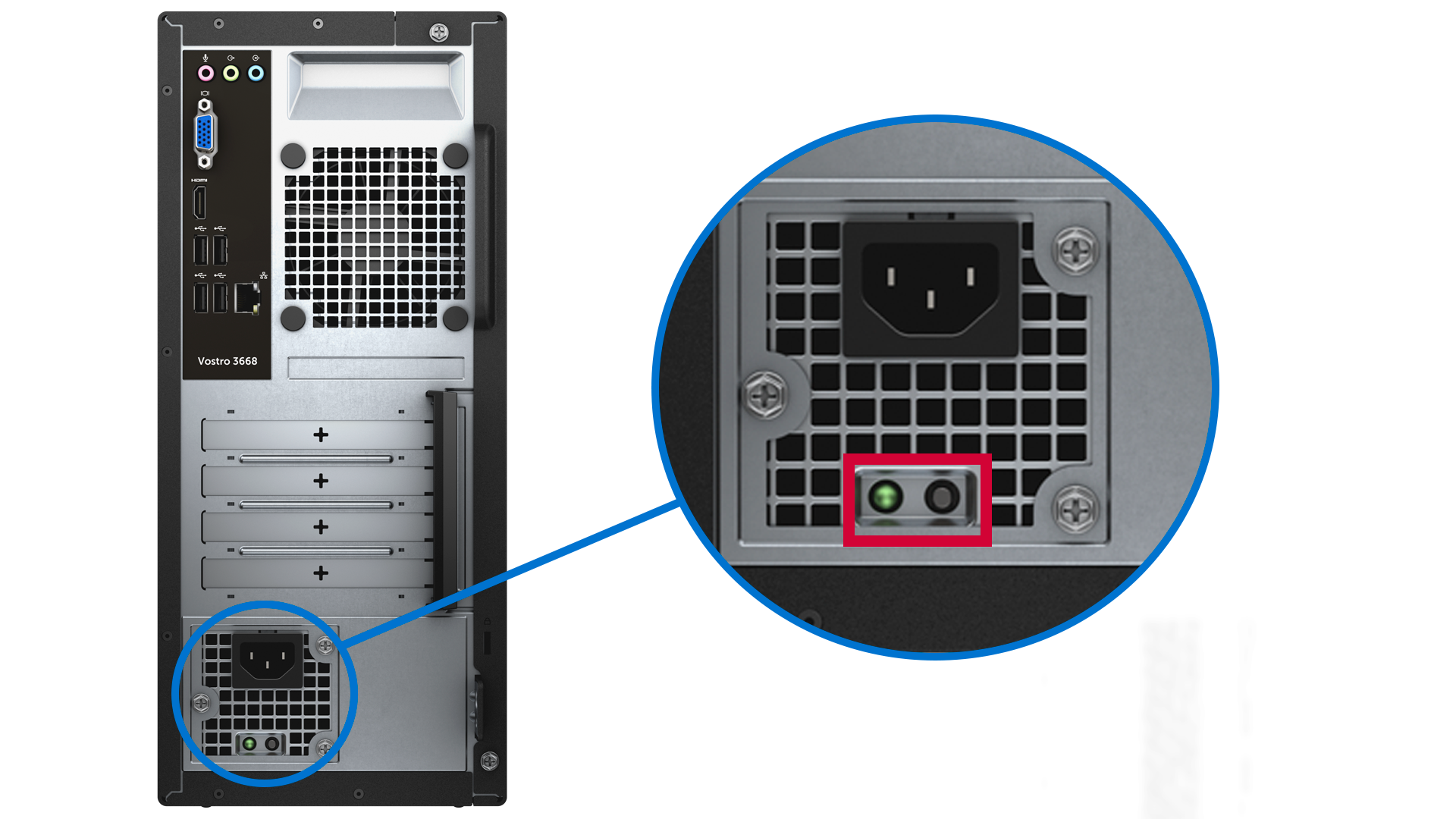
Passaggio 4: ripristinare il Real-Time Clock (RTC)
La funzione di ripristino RTC consente di ripristinare le impostazioni predefinite del BIOS, nonché la data e l'ora. Il processo di ripristino potrebbe riavviare il desktop più volte, a seconda della configurazione.
Nota: il ripristino RTC è disponibile solo su alcuni modelli di desktop Inspiron, OptiPlex, Precision, Vostro e XPS.
- Scollegare il dispositivo: scollegare tutti i dispositivi esterni e assicurarsi che il desktop sia spento.
- Tenere premuto il pulsante di accensione: tenere premuto il pulsante di accensione per 30-35 secondi.
- Rilasciare il pulsante di accensione: rilasciare il pulsante di accensione per completare il ripristino del Real-Time Clock.
Nota: se l'alimentazione viene interrotta o il pulsante di accensione viene tenuto premuto per meno di 25 secondi o più di 40 secondi, il processo di ripristino si interrompe. Tentare di ripristinare nuovamente RTC. - Ricollegare e testare: ricollegare il cavo di alimentazione e provare ad accendere il desktop.
Se i passaggi precedenti non risolvono il problema di alimentazione del desktop Dell o si sospetta un guasto o un danno hardware, contattare il Supporto tecnico Dell per esplorare le opzioni di riparazione disponibili nella propria area geografica in base allo stato di garanzia del dispositivo.
Domande frequenti (FAQ)
Di seguito sono riportate alcune domande frequenti relative ai problemi di alimentazione dei notebook o dei desktop Dell.
1. Cosa si deve fare se il pulsante di accensione è bloccato?
- Se il pulsante di alimentazione è bloccato, provare a effettuare le seguenti operazioni:
- Premere delicatamente il pulsante di accensione: provare a premere delicatamente il pulsante per verificare se è possibile sbloccarlo.
- Verificare la presenza di ostruzioni: ispezionare il pulsante di accensione per verificare che non vi siano sporcizia, polvere o detriti che potrebbero causarne l'inceppamento. Utilizzare una spazzola morbida o aria compressa per pulire la zona.
- Fare leva con cautela sul pulsante di accensione: se il pulsante rimane bloccato, provare a utilizzare uno strumento sottile e piatto (come una scheda di plastica o un attrezzo a leva in plastica) per tentare con cautela di liberare il pulsante. Prestare attenzione a non danneggiare il pulsante o la zona circostante.
- Contattare il Supporto Dell: se il pulsante rimane bloccato o appare danneggiato, contattare il Supporto tecnico Dell per esplorare le opzioni di riparazione disponibili nella propria area geografica in base allo stato di garanzia del dispositivo.
2. Cosa si deve fare se il notebook Dell non si accende?
- Provare a utilizzare un'altra presa di corrente.
- Collegare l'adattatore CA a una presa a muro, escludendo eventuali dispositivi di protezione dalle sovratensioni o ciabatte di alimentazione.
- Controllare l'adattatore CA per verificare la presenza di eventuali danni. Se il LED è spento, ricollocare il cavo di alimentazione. Se il LED rimane spento, sostituire l'adattatore CA.
- Se il LED è acceso, ripristinare il Real-Time Clock (RTC) e tentare di accendere il notebook solo con l'adattatore CA.
3. Cosa si deve fare se il computer si accende, ma lo schermo rimane nero?
- Verificare la presenza di problemi dello schermo, collegando un monitor esterno.
- Se il monitor esterno funziona, il problema potrebbe riguardare lo schermo del notebook.
- In caso contrario, potrebbe trattarsi di un problema della scheda grafica o della scheda di sistema. Ecco come diagnosticare e risolvere i problemi più comuni del display del computer.
4. Perché il computer si accende ma non si avvia?
- Questo potrebbe essere causato da problemi hardware o da un sistema operativo corrotto. Ecco come ripristinare il computer in caso di problemi di avvio.
5. Perché il computer emette un segnale acustico, ma non si accende?
- I codici dei segnali acustici indicano problemi hardware.
- Fare riferimento al manuale dell'utente del computer per comprendere il significato del codice del segnale acustico. I problemi più comuni riguardano la memoria di sistema (RAM) o la scheda di sistema.
- Ecco come ripristinare il computer Dell in caso di problema all'avvio o di mancato POST.
6. Come è possibile stabilire se l'alimentatore del desktop Dell è difettoso?
- Cercare segni come rumori insoliti, odore di bruciato o problemi di alimentazione intermittenti. Se l'alimentatore è difettoso, il suo LED rimane spento.
- Premendo il pulsante BIST (pulsante di test) sull'unità di alimentazione (PSU) del desktop, il LED della PSU non si accende.
- Questi sintomi indicano un guasto hardware. Contattare il Supporto tecnico Dell per le opzioni di riparazione disponibili presso la propria sede in base alla copertura della garanzia del dispositivo.
7. Perché la batteria del notebook Dell si scarica rapidamente?
- Verificare la presenza di applicazioni in background. Chiudere le applicazioni che non si utilizzano.
- Scaricare e installare i driver e gli aggiornamenti più recenti del sistema operativo.
- Verificare lo stato della batteria tramite il BIOS, Dell Power Manager, Dell Optimizer o la diagnostica della batteria di SupportAssist.
8. Un caricabatteria/adattatore difettoso può causare un problema di alimentazione sul notebook Dell?
- Sì, un caricabatteria difettoso può causare problemi di ricarica e alimentazione.
- Eseguire il test con un caricabatteria diverso per avere la conferma.
- Utilizzare sempre adattatori o caricabatterie forniti o approvati da Dell.
9. Perché il desktop Dell continua a riavviarsi?
- Verificare la presenza di eventuali anomalie, quali surriscaldamento, malfunzionamenti hardware o problemi software.
- Eseguire un test di diagnostica dell'hardware per identificare potenziali problemi hardware.
- Scaricare e installare i driver e gli aggiornamenti più recenti del sistema operativo.
10. Come si possono evitare futuri problemi di alimentazione?
- Utilizzare sempre adattatori, caricabatterie e cavi di alimentazione forniti o approvati da Dell. Utilizzare un dispositivo di protezione dalle sovratensioni.
- Garantire una corretta ventilazione.
- Mantenere il dispositivo pulito.
- Aggiornare regolarmente software e driver.
11. Cosa si deve fare se vengono emessi codici dei segnali acustici o se i LED lampeggiano in sequenza?
- I codici dei segnali acustici e le sequenze di lampeggiamento dei LED indicano problemi hardware specifici. Ecco come affrontarli:
- Identificare la sequenza: contare il numero di segnali acustici o di lampeggi per determinare il codice di errore.
- Consultare il manuale: fare riferimento al manuale dell'utente del dispositivo per comprendere il significato del codice specifico.
- Risolvere il problema: in base al codice, controllare i componenti correlati. Ad esempio, se il codice segnala problemi relativi alla RAM o alla memoria di sistema, si può provare a riposizionare o sostituire i moduli della memoria di sistema.
- Verificare l'hardware: accedere a Dell Diagnostics (valutazione del sistema di pre-avvio), premendo F12 durante il processo di avvio e selezionando "Diagnostics". Se il test diagnostico non va a buon fine, prendere nota del codice di errore, del codice di convalida e del codice di matricola, quindi cercare il codice di errore.
- Contattare il Supporto tecnico Dell: se il test diagnostico non va a buon fine o se il problema persiste, contatta il Supporto tecnico Dell per esplorare le opzioni di riparazione disponibili nella propria area geografica in base allo stato di garanzia del dispositivo.
12. Quando è necessario contattare il Supporto Dell per problemi di alimentazione?
- Nel caso in cui la procedura di risoluzione dei problemi descritta in questo articolo non risolva il problema di alimentazione o si sospetti un guasto hardware, contattare il Supporto tecnico Dell. Sarà possibile esplorare le opzioni di riparazione disponibili nella propria area geografica in base allo stato di garanzia del dispositivo.
13. Cosa si deve fare se il computer si arresta in modo casuale?
- Gli arresti casuali potrebbero essere dovuti a un surriscaldamento, a problemi relativi all'alimentazione elettrica o a guasti hardware.
- Garantire una corretta ventilazione.
- Controllare l'unità di alimentazione (PSU) o il caricabatteria.
- Accedere a Dell Diagnostics (valutazione del sistema di pre-avvio), premendo F12 durante l'avvio e selezionando "Diagnostics".
- Se il test diagnostico non va a buon fine, prendere nota del codice di errore, del codice di convalida e del codice di matricola, quindi cercare il codice di errore.
14. Perché il computer si riavvia invece di spegnersi?
- Ciò potrebbe essere dovuto a problemi software, impostazioni di alimentazione errate o problemi hardware.
- Scaricare e installare i driver e gli aggiornamenti più recenti del sistema operativo.
- Controllare le impostazioni di alimentazione.
- Accedere a Dell Diagnostics (valutazione del sistema di pre-avvio), premendo F12 durante l'avvio e selezionando "Diagnostics".
- Se il test diagnostico non va a buon fine, prendere nota del codice di errore, del codice di convalida e del codice di matricola, quindi cercare il codice di errore.
15. Come risolvere il problema di un notebook che non esce dalla modalità sleep?
- Provare a premere brevemente il pulsante di accensione, a spostare il mouse e a collegare il caricabatteria. Se il problema persiste, aggiornare il firmware BIOS o UEFI e installare i driver più recenti.
16. Perché il notebook non si accende quando è collegato a una docking station?
- Alimentazione: assicurarsi che la docking station sia collegata a una presa di corrente funzionante. Provare a utilizzare un'altra presa di corrente.
- Problemi di connessione: verificare che la docking station sia collegata saldamente al notebook.
- Compatibilità della docking station: verificare che il modello di docking station sia compatibile con il modello di notebook. Alcune docking station potrebbero non essere compatibili con alcuni modelli di notebook.
- Requisiti di alimentazione: assicurarsi che la docking station soddisfi i requisiti di alimentazione del notebook. Alcune docking station potrebbero non fornire alimentazione sufficiente per caricare e far funzionare il notebook contemporaneamente. Controllare le specifiche della docking station e del notebook per verificarne la compatibilità.
- Batteria del notebook: talvolta, se la batteria è completamente scarica, il notebook potrebbe non accendersi quando è collegato alla docking station. Provare innanzitutto a ricaricare il notebook direttamente con l'adattatore CA.
- Ottenere assistenza per la docking station Dell Consultare la nostra pagina di supporto per le docking station, dove sono disponibili risorse di auto-assistenza e suggerimenti per la risoluzione dei problemi.
Risorse aggiuntive
Esplorare queste risorse consigliate correlate a questo argomento.
- Ripristino del PC Dell in caso di problemi di avvio o POST
- Risoluzione dei problemi di visualizzazione comuni con monitor o schermi dei notebook
- Risoluzione dei problemi di avvio: il sistema non si avvia in Windows
- Risoluzione dei problemi di mancata carica della batteria del notebook
- Risoluzione dei problemi relativi all'adattatore CA o al caricabatteria del notebook
- Controllo, mantenimento e ottimizzazione dello stato della batteria del notebook